
iPadのPagesでApple Pencilを使用する
iPadのPagesでApple Pencilを使用して、文字を書いたり、描画を作成したり、書類に注釈を付けたりできます。指で行う場合と同じように選択したり、スクロールしたりすることもできます。デフォルトでは、PagesでApple Pencilを使用すると、文字を書いたり描画したり注釈を付けたりするための表示になります。Apple Pencilを使って文字を書いたり描画したりするのではなく、スクロールしたりオブジェクトを選択したりしたい場合は、デフォルトの設定を変更できます。
注記: 「スクリブル」を使って手書きの文字をテキストに変換するには、iPadOS 14以降がインストールされた互換性のあるiPadが必要です。言語によっては、「スクリブル」を利用できない場合があります。詳しくは、このサポート記事を参照してください。
PagesでのApple Pencilのデフォルトの動作を変更する
Apple Pencilを使って書いたり描画したり注釈を付けたりするのではなく、スクロールしたりオブジェクトを選択したりしたい場合は、デフォルトの設定を変更できます。PagesでのApple Pencilの設定はPagesにのみ適用されます。1つの書類で設定を変更すると、その変更内容はすべてのPages書類に適用されますが、KeynoteやNumbersなどのその他のアプリケーションには影響しません。
iPadでPagesアプリ
 を開きます。
を開きます。書類を開きます。
 をタップしてから、「設定」をタップします。
をタップしてから、「設定」をタップします。「選択とスクロール」をオンにします。
Apple Pencil ProおよびApple Pencil(第2世代)は、「ダブルタップして切り替え」に対応しています。「ダブルタップして切り替え」がオンになっているときは、Apple Pencilの下の部分をダブルタップして「選択とスクロール」のオン/オフを素早く切り替えることができます。
デフォルト設定を「選択とスクロール」に変更しても、PagesでApple Pencilを使って描画または注釈を付けることはできます。描画するには、ツールバーの ![]() をタップしてから、「描画」をタップします。注釈を付けるには、
をタップしてから、「描画」をタップします。注釈を付けるには、![]() をタップしてから、「スマート注釈」をタップします。
をタップしてから、「スマート注釈」をタップします。
手書きの文字をテキストに変換する
「スクリブル」はiPadの機能で、これを使用すると手書きの文字をテキストに変換できます。Apple PencilをiPadOS 14以降がインストールされた互換性のあるiPadとペアリングした場合、デフォルトでは「スクリブル」がオンになっています。「スクリブル」設定を確認する、またはオフにするには、「設定」 ![]() >「Apple Pencil」と選択します。
>「Apple Pencil」と選択します。
iPadでPagesアプリ
 を開きます。
を開きます。書類を開きます。
文書作成書類の本文、テキストボックスまたは図形、あるいは表セル内の書き込みたい場所で「Apple Pencil」をタップします。
注記: 表で、内容をすべて置換したい場合は、セルをタップします。セルを編集するには、セルをもう一度タップして、書き始める挿入ポイントを配置します。
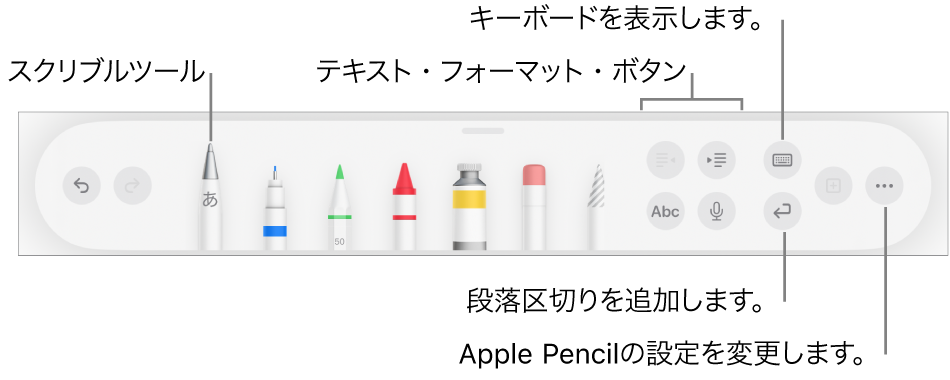
画面の下部にあるツールバーの「スクリブル」ツールをタップしてから、文字を書き始めます。
「スクリブル」はテキスト領域から手書きの文字がはみ出しても機能します。
注記: 「設定」の「スクリブル」をオフにした場合や、「スクリブル」がサポートされている言語が言語リストにない場合は、ツールバーに「スクリブル」ツールが表示されません。
Apple Pencilでテキストを入力する際には、以下を行うことができます:
単語を削除する: 単語をこすります。
テキストを挿入する: テキスト領域内をタップして押さえたままにして、スペースが空いたら文字を書き始めます。
文字をつなげる/離す: 文字の間に縦線を引きます。
テキストを選択する: テキストを丸で囲むか、テキストの上に線を引きます。選択ハンドルを指でドラッグして選択範囲を変更します。
新しい段落を開始: 画面下部にあるツールバーの
 をタップします。
をタップします。キーボードを表示する: ツールバーの
 をタップしてから、キーボードのキーをタップして、テキストの修正、文字の削除、スペースの追加などを行います。
をタップしてから、キーボードのキーをタップして、テキストの修正、文字の削除、スペースの追加などを行います。ほかの対応言語に変更する: ツールバーの
 をタッチしてから、使いたい言語をタップします(あらかじめそのキーボードを「設定」>「一般」>「キーボード」>「キーボード」で追加しておく必要があります)。ボタンには、選択した言語のイニシャルが簡略表示されます(例えば、米国英語の場合はENとなります)。
をタッチしてから、使いたい言語をタップします(あらかじめそのキーボードを「設定」>「一般」>「キーボード」>「キーボード」で追加しておく必要があります)。ボタンには、選択した言語のイニシャルが簡略表示されます(例えば、米国英語の場合はENとなります)。直前の操作を取り消す: ツールバーの
 をタップします。繰り返しタップすると、それまでに行った操作を次々に取り消すことができます。
をタップします。繰り返しタップすると、それまでに行った操作を次々に取り消すことができます。新しいテキストボックスを追加する: ページレイアウト書類では、ほかのテキスト領域(別のテキストボックスや選択中の表または表セルなど)以外の場所に文字を書き込みます。テキストを囲む新しいテキストボックスが作成されます。
「スクリブル」ツールの選択中、ツールバーには、テキストをインデントするボタン、フォントを変更する/テキストをボールドやイタリックにする/テキストにアンダーラインを引くボタン、フォントサイズを変更するボタン、テキストの位置を合わせるボタン、ページ区切りやブックマークなどのフォーマットを挿入するボタンも表示されます。
書く領域を広げるには、画面の四隅のいずれかに向けてツールバーのハンドルをドラッグします。ツールバーのサイズを戻すには、最小化されたツールバーをタップします。文字を書くときに自動でツールバーが最小化されるよう設定するには、![]() をタップしてから、「自動でしまう」をオンにします。
をタップしてから、「自動でしまう」をオンにします。